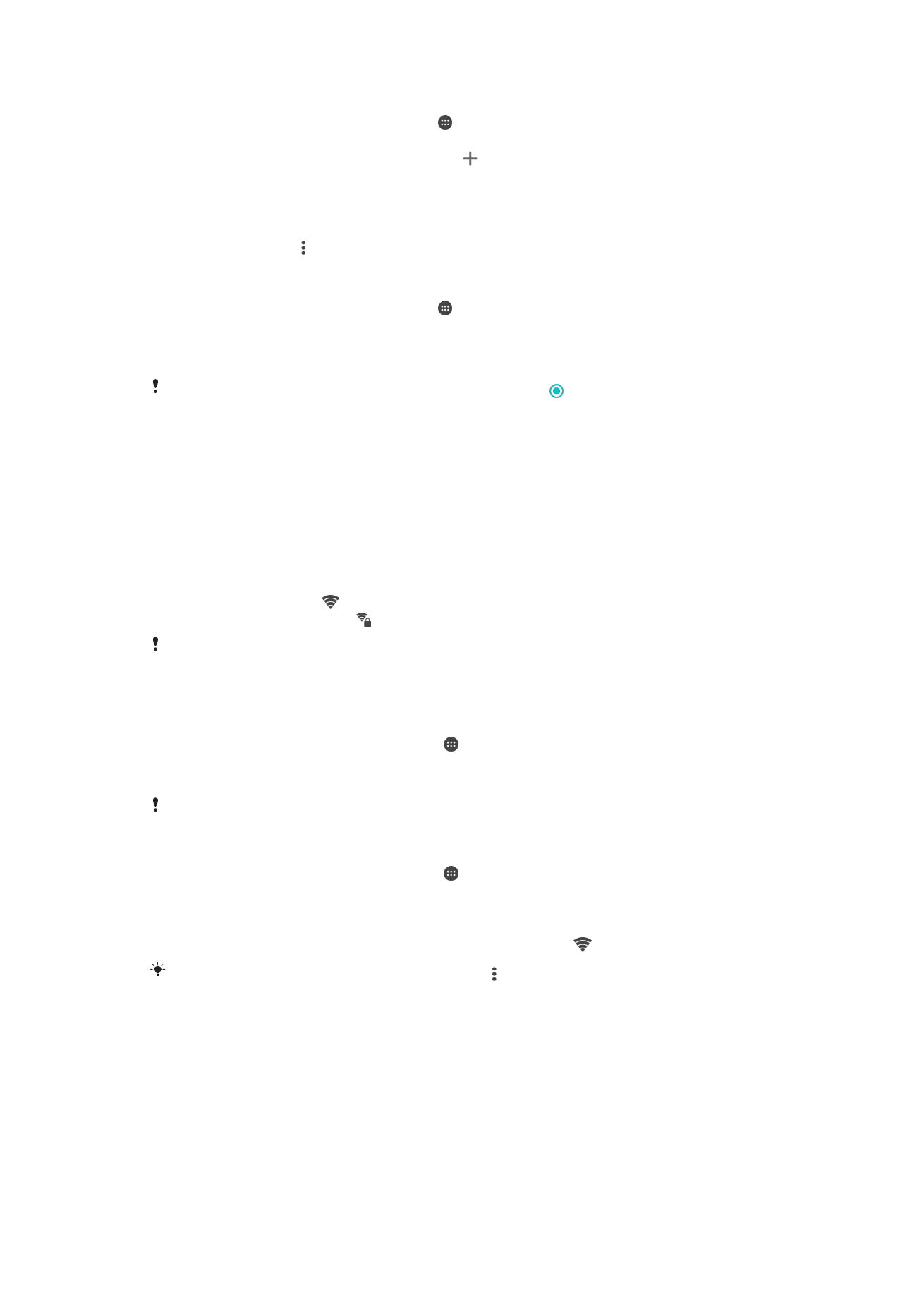
„Wi-Fi“
Wi-Fi naudokite norėdami naršyti internete, atsisiųsti programų, siųsti bei gauti el. laiškus.
Kartą prisijungus prie „Wi-Fi“ tinklo, jūsų prietaisas prisimena tinklą ir automatiškai kitą
kartą prie jo prisijungia, kai esate jo aprėpties zonoje.
Norint pasiekti kai kurios „Wi-Fi“ tinklus, reikia prisijungti prie tinklalapio. Kreipkitės į
atitinkamo „Wi-Fi“ tinklo administratorių, kuris suteiks daugiau informacijos.
Galimi „Wi-Fi“ tinklai gali būti atviri arba apsaugoti:
•
Atviri tinklai nurodomi šalia „Wi-Fi“ tinklo pavadinimo.
•
Apsaugoti tinklai nurodomi šalia „Wi-Fi“ tinklo pavadinimo.
Kai kurie „Wi-Fi“ tinklai nerodomi galimų tinklų sąraše, nes jie netransliuoja savo pavadinimo
(SSID). Jei žinote tinklo pavadinimą, galite jį neautomatiniu būdu įtraukti į galimų „Wi-Fi“ tinklų
sąrašą.
„Wi-Fi“ įjungimas arba išjungimas
1
Dalyje
Pagrindinis ekranas bakstelėkite .
2
Raskite ir bakstelėkite
Nustatymai > Wi-Fi.
3
Bakstelėkite šliaužiklį, kad aktyvintumėte arba pasyvintumėte funkciją Wi-Fi.
Wi-Fi aktyvinimas gali trukti kelias sekundes.
Prisijungimas prie „Wi-Fi“ tinklo
1
Dalyje
Pagrindinis ekranas bakstelėkite .
2
Raskite ir bakstelėkite
Nustatymai > Wi-Fi.
3
Bakstelėkite šliaužiklį, kad aktyvintumėte Wi-Fi. Rodomi visi galimi „Wi-Fi“ tinklai.
4
Bakstelėkite „Wi-Fi“ tinklą, norėdami prie jo prisijungti. Jei tinklai apsaugoti, įveskite
atitinkamą slaptažodį. Prisijungus būsenos juostoje rodoma .
Norėdami ieškoti naujų galimų tinklų, bakstelėkite , tada bakstelėkite
Atnaujinti. Jei
nepavyksta prisijungti prie Wi-Fi tinklo, peržiūrėkite atitinkamus prietaiso trikčių diagnostikos
patarimus svetainėje
www.sonymobile.com/support/
.
47
Tai internetinė šio leidinio versija. © Galima išspausdinti tik asmeninėms reikmėms.
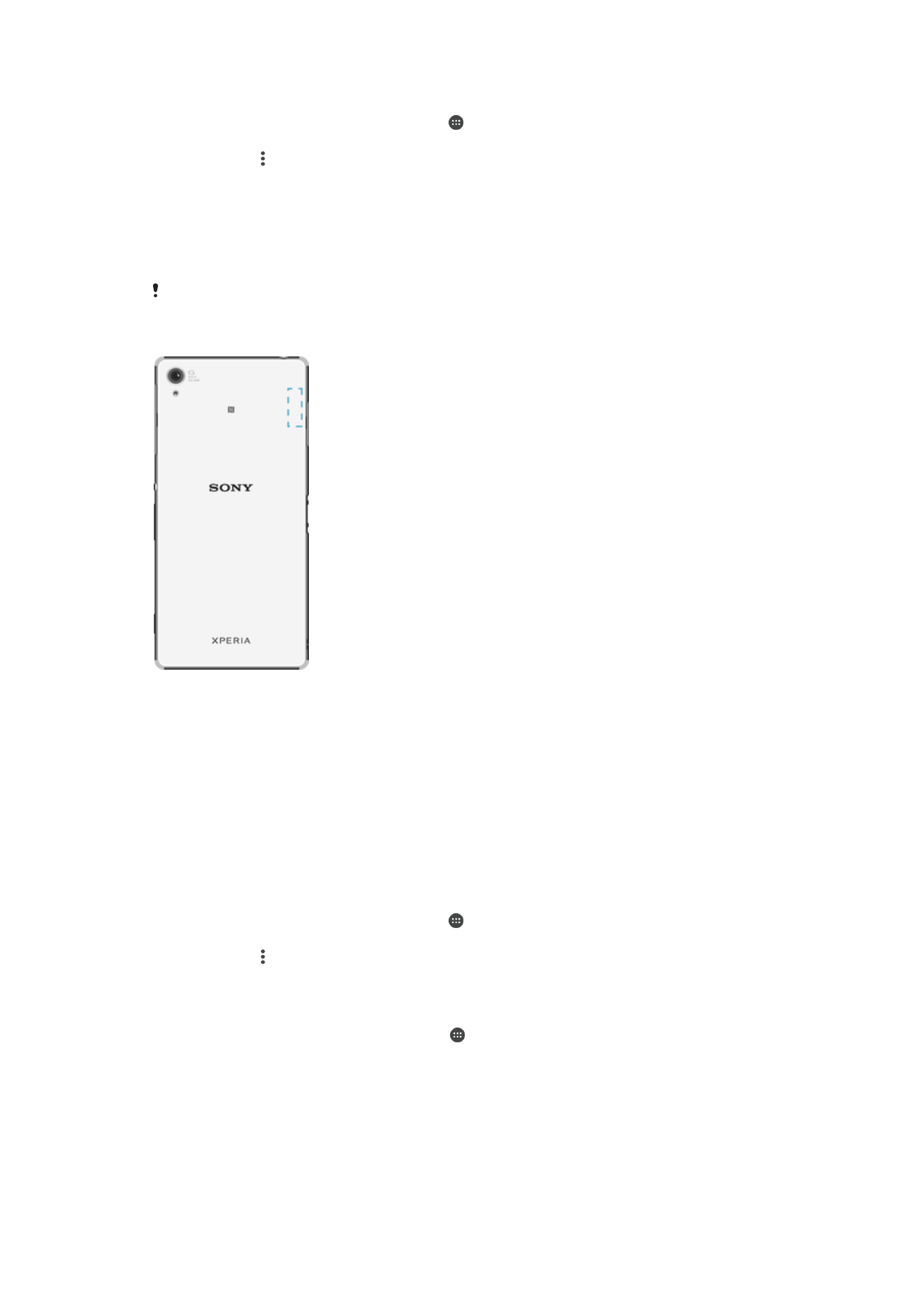
Neautomatinis „Wi-Fi“ tinklo įtraukimas
1
Būdami Pagrindinis ekranas bakstelėkite .
2
Raskite ir bakstelėkite
Nustatymai > Wi-Fi.
3
Bakstelėkite >
Įtraukti tinklą.
4
Įveskite
Tinklo pavadinimas (SSID) informaciją.
5
Norėdami pasirinkti saugos tipą, bakstelėkite lauką
Sauga.
6
Jei reikia, įveskite slaptažodį.
7
Norėdami redaguoti išplėstines parinktis, pvz., tarpinio serverio ir IP nuostatas,
bakstelėkite
Išplėstinės parinktys ir, jei reikia, redaguokite parinktis.
8
Bakstelėkite
Išsaugoti.
Norėdami gauti tinklo SSID ir slaptažodį, kreipkitės į Wi-Fi tinklo administratorių.
„Wi-Fi“ signalo stiprinimas
Wi-Fi signalą galima sustiprinti įvairiais būdais.
•
Perkelti prietaisą arčiau Wi-Fi prieigos taško.
•
Patraukti Wi-Fi prieigos tašką nuo galimų kliūčių arba trikdžių.
•
Neuždengti prietaiso Wi-Fi antenos srities (paryškinta sritis iliustracijoje).
„Wi-Fi“ nustatymai
Kai esate prisijungę prie Wi-Fi tinklo arba jei aplink jus yra pasiekiamų Wi-Fi tinklų, galite
matyti šių tinklų būseną. Taip pat galite pasirinkti, kad prietaisas perspėtų aptikęs atvirąjį
Wi-Fi tinklą.
„Wi-Fi“ tinklo pranešimų aktyvinimas
1
Įjunkite Wi-Fi, jei dar neįjungta.
2
Būdami Pagrindinis ekranas bakstelėkite .
3
Raskite ir bakstelėkite
Nustatymai > Wi-Fi.
4
Bakstelėkite >
Išplėstinis.
5
Šliaužiklį, esantį šalia
Tinklo perspėjimas, vilkite dešinėn.
Išsamios informacijos apie prijungtą „Wi-Fi“ tinklą peržiūra
1
Ekrane
Pagrindinis ekranas bakstelėkite .
2
Raskite ir bakstelėkite
Nustatymai > Wi-Fi.
3
Bakstelėkite Wi-Fi tinklą, prie kurio šiuo metu esate prisijungę. Rodoma išsami
tinklo informacija.
48
Tai internetinė šio leidinio versija. © Galima išspausdinti tik asmeninėms reikmėms.
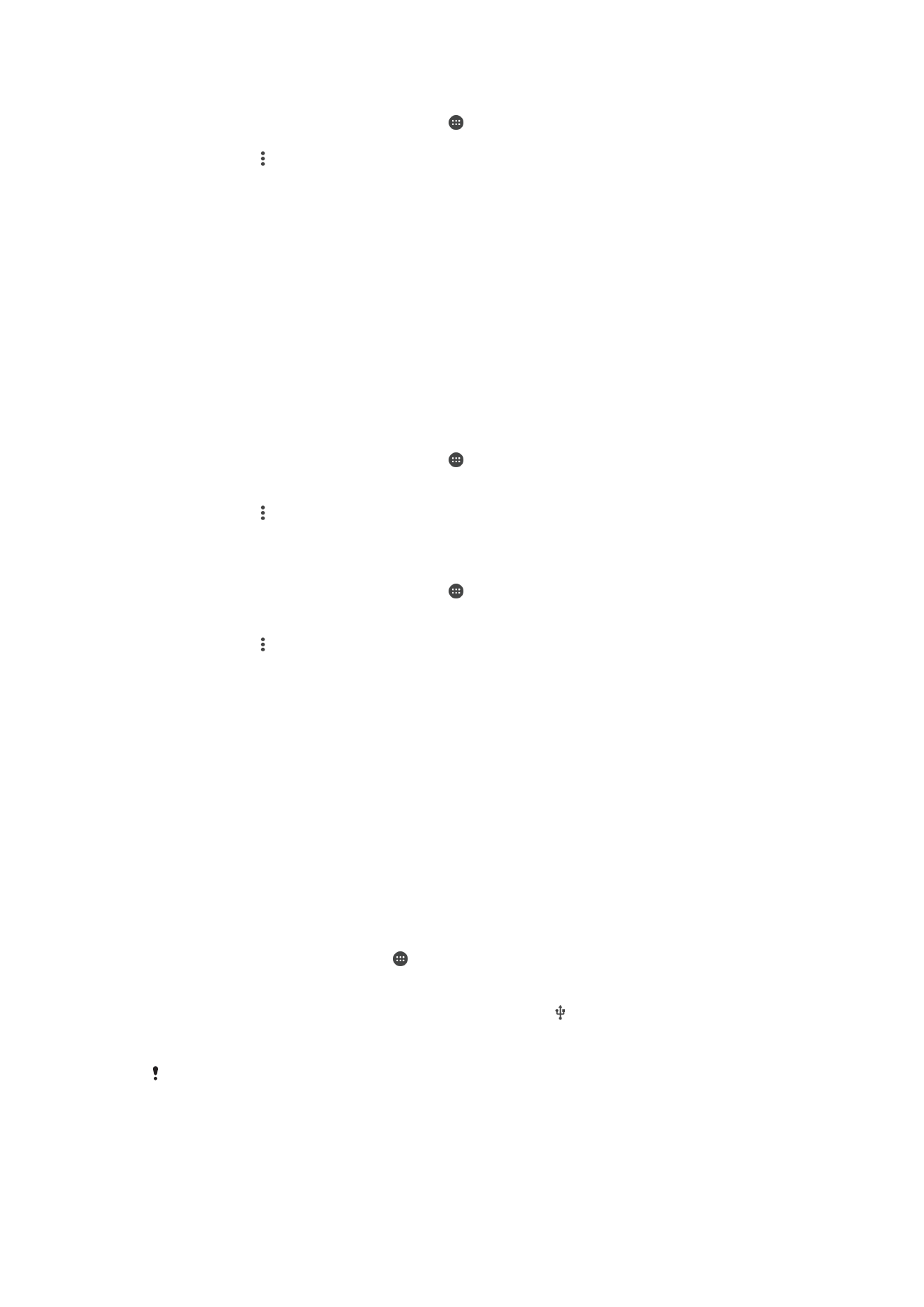
„Wi-Fi“ miego režimo įtraukimas
1
Būdami Pagrindinis ekranas bakstelėkite .
2
Raskite ir bakstelėkite
Nustatymai > Wi-Fi.
3
Bakstelėkite , tada –
Išplėstinis > Palikti „Wi-Fi“ įjungtą miego režimu.
4
Pasirinkite pasirinktį.
WPS
WPS („Wi-Fi Protected Setup™“) yra belaidžio tinklo standartas, padedantis užtikrinti
belaidžio tinklo ryšių saugumą. WPS leidžia lengvai nustatyti „Wi-FiProtected Access®“
(WPA) šifravimą ir apsaugoti jūsų tinklą. Taip pat prie esamo tinklo galite prijungti naujų
prietaisų neįvesdami ilgų slaptažodžių.
Norėdami suaktyvinti WPS naudokite vieną iš šių būdų:
•
Paspaudžiamo mygtuko metodas – tiesiog paspauskite WPS palaikančio prietaiso, pvz.,
kelvedžio, mygtuką.
•
PIN metodas – jūsų prietaisas sukuria atsitiktinį PIN (asmeninį identifikavimo numerį), kurį
įvedate WPS palaikančiame prietaise.
Prisijungimas prie „Wi-Fi“ tinklo naudojant WPS mygtuką
1
Būdami Pagrindinis ekranas bakstelėkite .
2
Raskite ir bakstelėkite
Nustatymai > Wi-Fi.
3
Įjunkite Wi-Fi, jei dar neįjungta.
4
Bakstelėkite >
Išplėstinis > WPS paspaudimo mygtukas, tada paspauskite WPS
palaikančio prietaiso WPS mygtuką.
Prisijungimas prie „Wi-Fi“ tinklo naudojant WPS PIN
1
Būdami Pagrindinis ekranas bakstelėkite .
2
Raskite ir bakstelėkite
Nustatymai > Wi-Fi.
3
Įjunkite Wi-Fi, jei dar neįjungta.
4
Bakstelėkite >
Išplėstinis > WPS PIN kodo įrašas.
5
WPS palaikančiame prietaise įveskite jūsų prietaise rodomą PIN.